O cliente Outlook oferece diversos painéis que podem ser exibidos ou ocultados, proporcionando uma experiência de uso mais personalizada. Alguns desses painéis, como o de Navegação, são visíveis por padrão, enquanto outros, como os de Tarefas e Pessoas, podem não ser tão familiares. Este guia explica como personalizar o painel de tarefas pendentes.
Como Ativar o Painel de Tarefas
O painel de tarefas pendentes não aparece por padrão, sendo necessário ativá-lo manualmente. Para isso, clique em “Exibir” e depois em “Barra de tarefas pendentes”.
Além do painel de tarefas pendentes, você notará as opções para os painéis de Pastas, Leitura e Pessoas. Um painel, em termos de design de interface de usuário e programação, é uma “área de uma janela que oferece informações adicionais ou acesso rápido a funcionalidades frequentemente utilizadas em um software”. Curiosamente, embora a Microsoft se refira a ele como “painel” em sua documentação, a interface do Outlook o chama de “Barra de tarefas pendentes”. Para maior clareza e consistência, nos referiremos a ele como “painel”.
Opções de Personalização do Painel de Tarefas
Ao clicar em “Exibir” e depois em “Barra de tarefas”, quatro opções serão exibidas: Calendário, Pessoas, Tarefas e Desativado.

O Calendário exibe o mês atual e seus próximos compromissos. A opção Pessoas mostra os contatos que você marcou como Favoritos. Já a opção Tarefas lista suas pendências do Outlook, organizadas por data de vencimento.
Você pode optar por exibir um, dois ou todos os três itens simultaneamente no painel de Tarefas, que se localiza no lado direito da janela do Outlook.
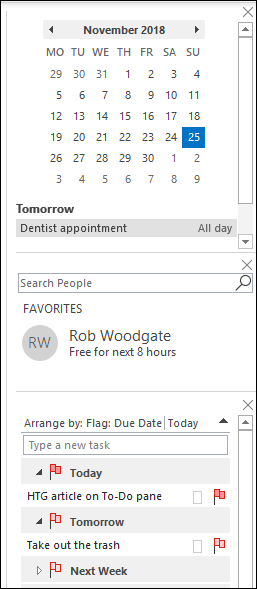
Os itens são apresentados na ordem em que foram ativados nas configurações da Barra de Tarefas Pendentes. Por exemplo, se você adicionou na sequência Calendário, Pessoas e Tarefas, eles aparecerão nessa ordem. Se você remover o Calendário e adicioná-lo novamente, ele passará a aparecer na parte inferior, após a opção Tarefas.
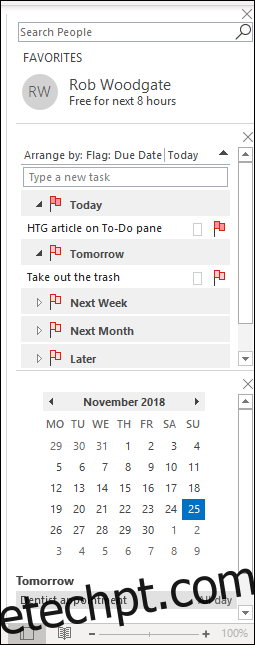
Para desativar completamente o painel de tarefas pendentes, selecione “Exibir” -> “Barra de tarefas pendentes” -> “Desativar” ou simplesmente desmarque todas as outras opções.
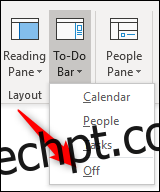
Personalizando o Painel de Tarefas
As opções de personalização para Calendário e Pessoas no painel de Tarefas são limitadas. Eles apenas mostram os compromissos futuros e seus contatos favoritos, respectivamente. O item Pessoas oferece a função de busca de contatos, mas suas opções são restritas.
Já o item Tarefas oferece uma gama mais ampla de possibilidades de personalização. Ele se comporta como uma pasta de e-mail comum, o que significa que pode ser personalizado da mesma maneira. Por padrão, as tarefas são organizadas por data de vencimento, em ordem crescente.
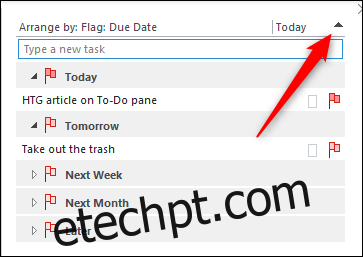
Ao clicar na seta preta ao lado de “Hoje”, a ordem da classificação será invertida, exibindo as tarefas em ordem decrescente.
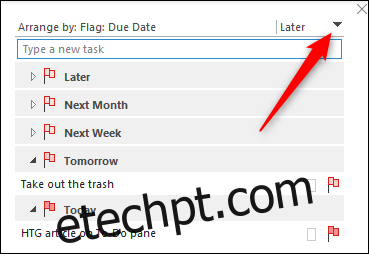
Ao clicar com o botão direito do mouse em qualquer parte do cabeçalho, um menu de contexto com opções de personalização será exibido.
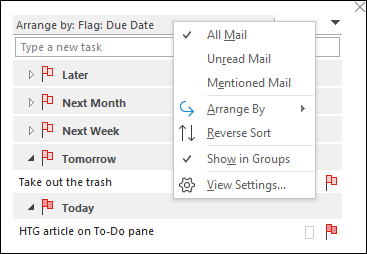
As três primeiras opções – “Todo o correio”, “Correio não lido” e “Correio mencionado” – são, curiosamente, completamente irrelevantes para o item Tarefas. Essas opções são filtros padrão de uma caixa de correio e não têm utilidade em suas tarefas.
A opção “Organizar por” permite classificar as tarefas por critérios diferentes da “Data de Vencimento”, que é a configuração padrão.
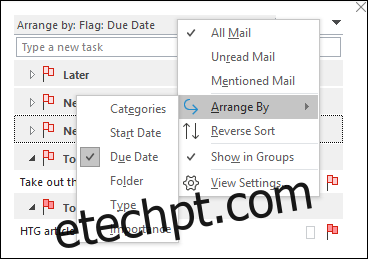
As opções de organização são:
| Categorias | Organiza as tarefas alfabeticamente pela categoria atribuída. |
| Data de Início | Organiza as tarefas pela data em que foram iniciadas. |
| Data de Vencimento | Organiza as tarefas pela data em que devem ser concluídas. |
| Pasta | Organiza as tarefas pelo nome da pasta em que se encontram. |
| Tipo | Organiza as tarefas por e-mail ou tarefa propriamente dita. |
| Importância | Organiza as tarefas por nível de importância (Alta, Normal ou Baixa). |
Na opção “Organizar por”, também é possível selecionar “Classificação reversa”, que realiza a mesma função de clicar na seta preta no canto superior direito. Outra opção disponível é “Mostrar em grupos”, que permite alternar entre exibir as tarefas agrupadas (configuração padrão) ou em uma lista simples.
Por fim, a opção “Configurações de visualização” abre a janela de personalização da pasta.
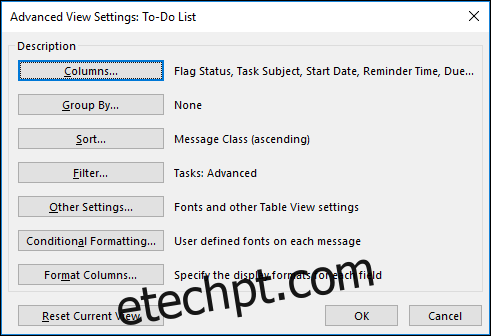
Já abordamos a personalização de pastas e como destacar itens usando a formatação condicional em artigos anteriores. Se você deseja alterar as colunas visíveis ou personalizar o visual das suas tarefas, consulte esses artigos e faça as alterações que desejar. Caso necessite, use o botão “Redefinir visualização atual” para retornar à configuração padrão.
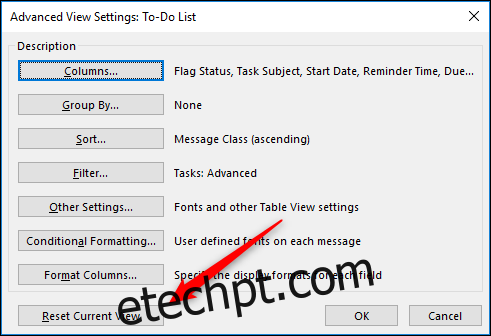
O painel de tarefas pendentes é um recurso muito útil do Outlook, pois agrega informações sobre compromissos, contatos e tarefas diretamente na página inicial, ao lado de seus e-mails. O Outlook é um aplicativo de produtividade completo, e não apenas um cliente de e-mail, e o painel de tarefas pendentes é uma parte essencial desse ecossistema.